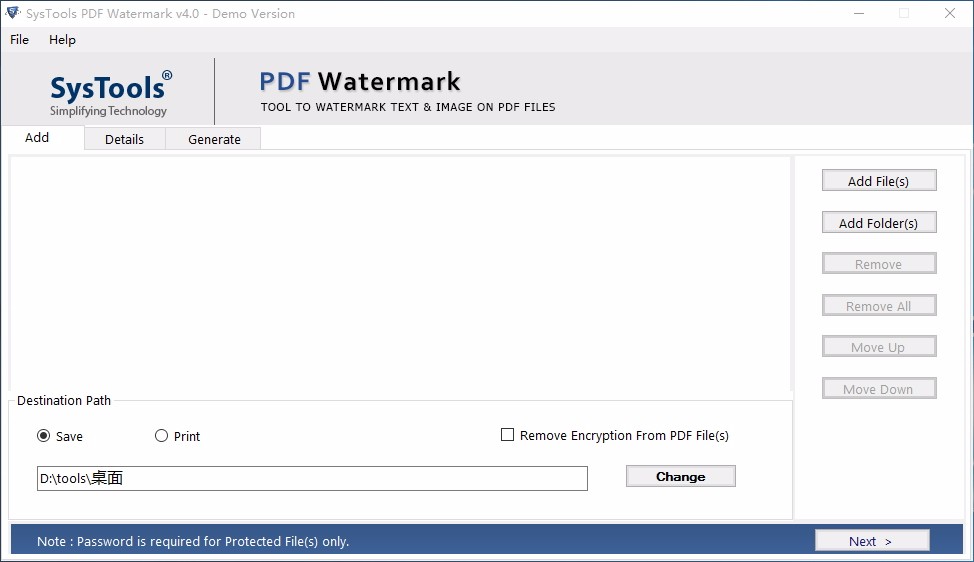SysTools PDF Watermark(PDF水印添加工具) v4.0 官方版
SysTools PDF
Watermark是一款非常专业且优秀的PDF水印添加工具,使用该软件可帮助用户快速将PDF文件添加水印,在创建PDF文件时为了维护自己的版权,防止他人盗用PDF文件中的内容,通常情况下可将PDF添加水印,这时候就可以用到这款软件,专门针对PDF文件,整体的水印添加流程十分轻松,支持添加不同类型的水印,包括文本水印、图像水印等,还可将这些水印添加在PDF文件内容中的不同位置,并可个性化制作水印,满足不同场景需求,这么好用的软件赶快下载试试吧!
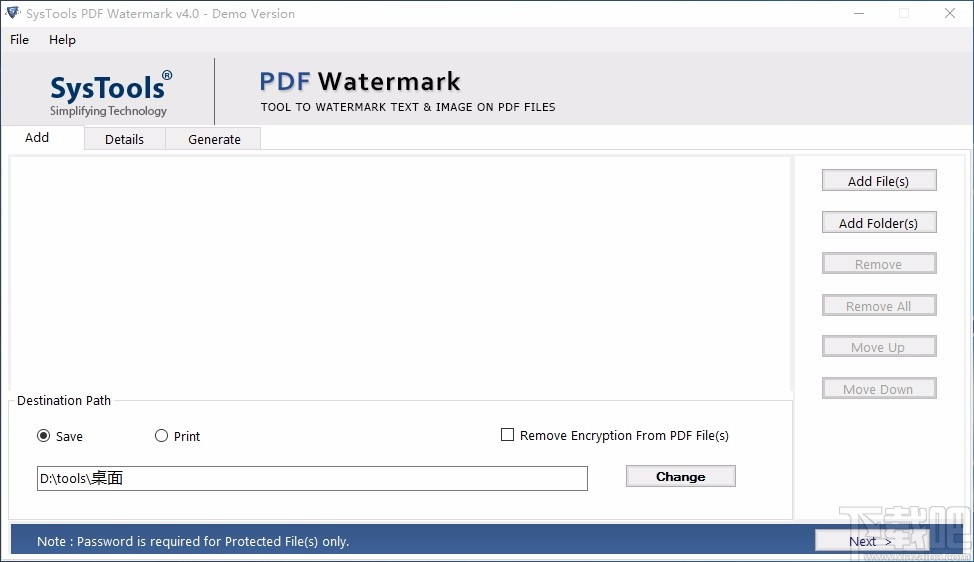
软件功能
允许用户向PDF文件中批量添加水印。
允许用户添加文本水印。
允许用户添加图像水印。
允许用户在水印中添加当前时间戳。
允许用户打印应用的水印PDF文件。
允许用户预览应用的水印PDF文件。
允许用户将水印作为马赛克添加到PDF文件。
允许用户在256位加密的PDF文档的受限PDF文件上添加水印。
允许用户将水印应用于所有PDF版本文件。
允许用户更改字体系列,水印的大小和颜色。
允许用户在偶数页面上添加水印。
允许用户在奇数页上添加水印。
允许用户在特定页面上添加水印。
允许用户向特定页面范围添加水印。
允许用户更改水印的不透明度,图层和旋转。
为基于购买激活的许可证提供支持
允许用户从受限制的PDF文件中删除密码。
允许用户在没有管理员特权的情况下运行工具。
软件特色
操作简单,简单几步即可为PDF添加水印
可自定义设置输出目录,便于保存添加水印后的PDF文件
提供多个不同的快捷按钮,使得为PDF添加水印更加方便
支持批量添加水印,可为多个PDF文件同时添加水印
可自定义文本水印内容,以指定内容进行显示
可自定义设置文本水印字体系列、字体颜色、字体样式和字体大小
可将添加的水印进行旋转,以指定角度进行旋转
可自定义设置水印不透明度,一键即可设置
使用方法
1、打开软件,进入软件主界面,运行界面如下图所示
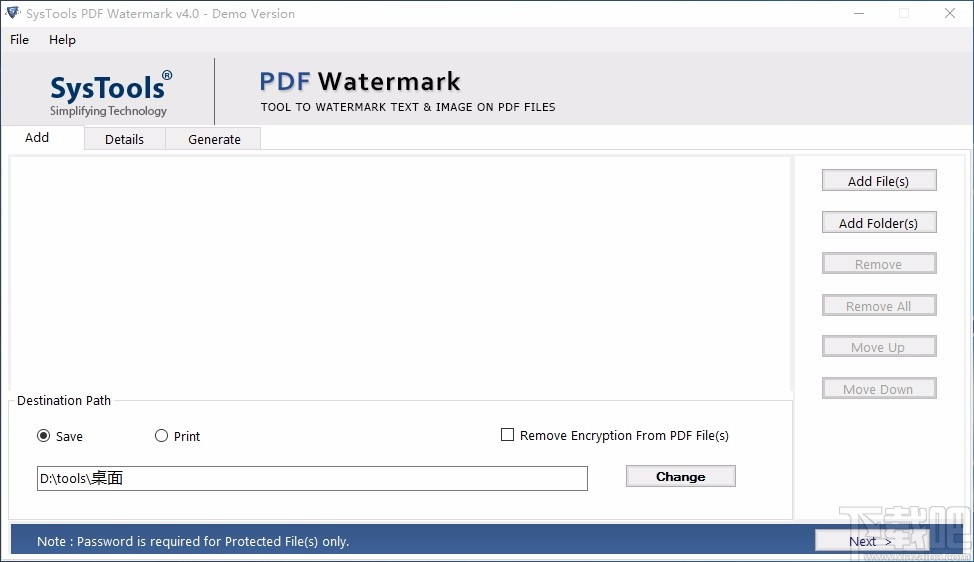
2、点击Add File,弹出打开框,选择一个PDF文件,然后点击打开
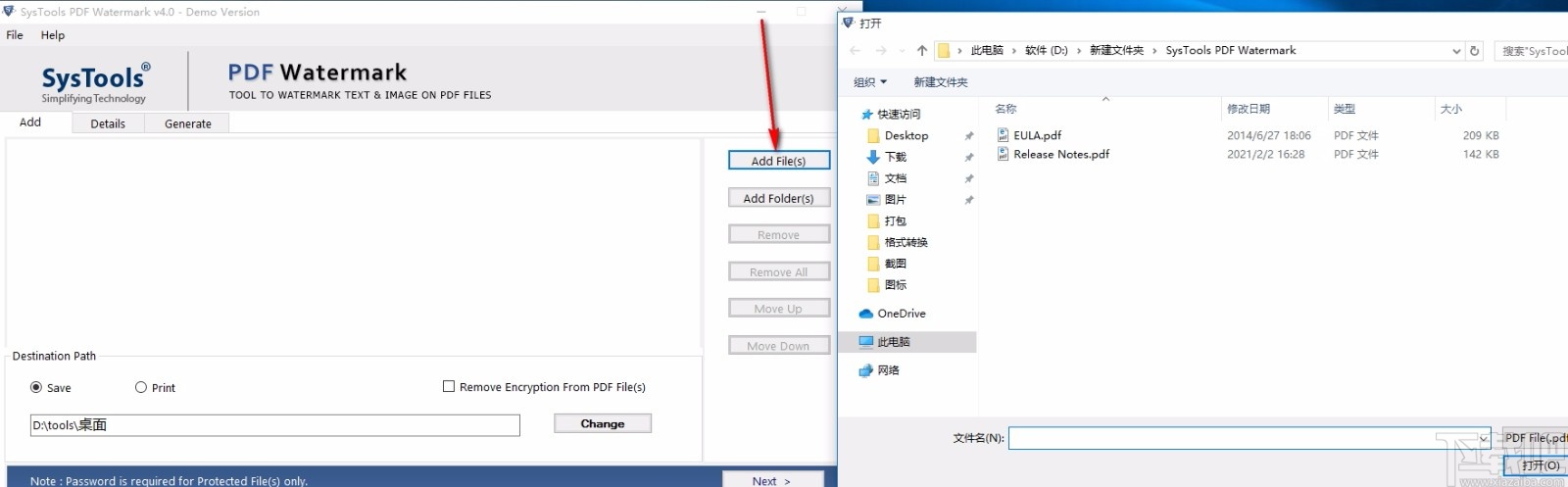
3、点击Add Folder,浏览文件夹,选择一个文件夹进行添加
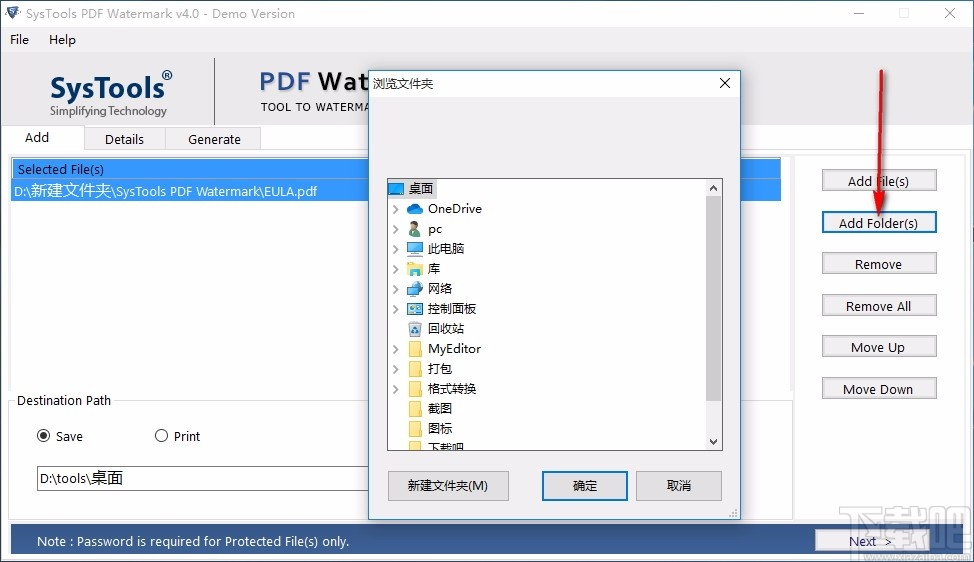
4、可选择快速删除所选文件,也可选择直接清空列表文件
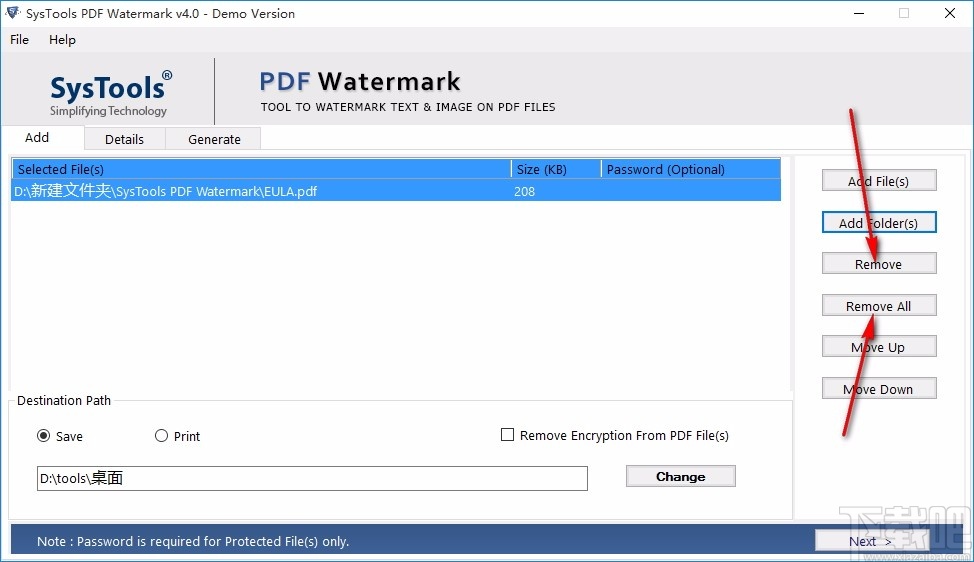
5、设置目标路径,可选择保存,也可选择打印
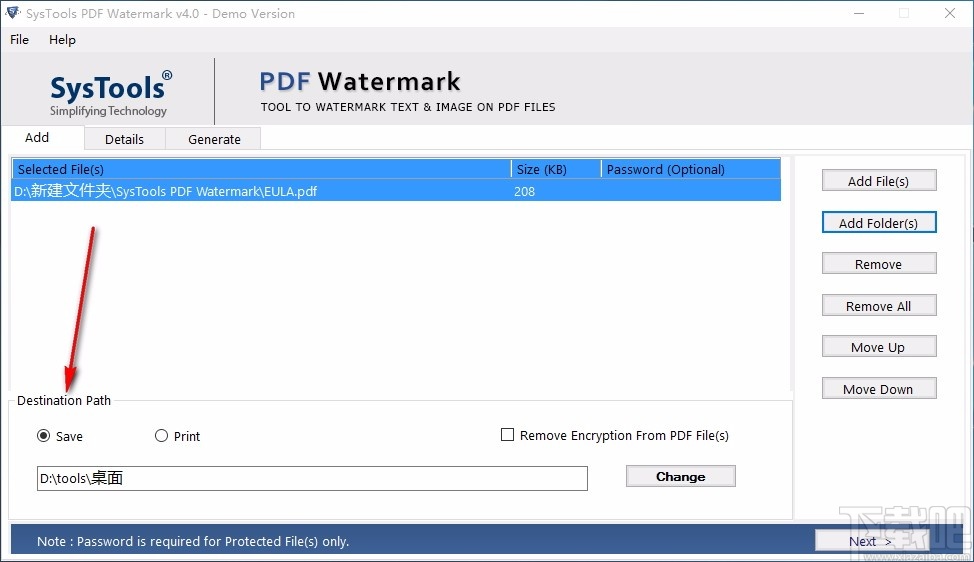
6、点击Change,浏览文件夹,选择一个文件夹设置为输出目录
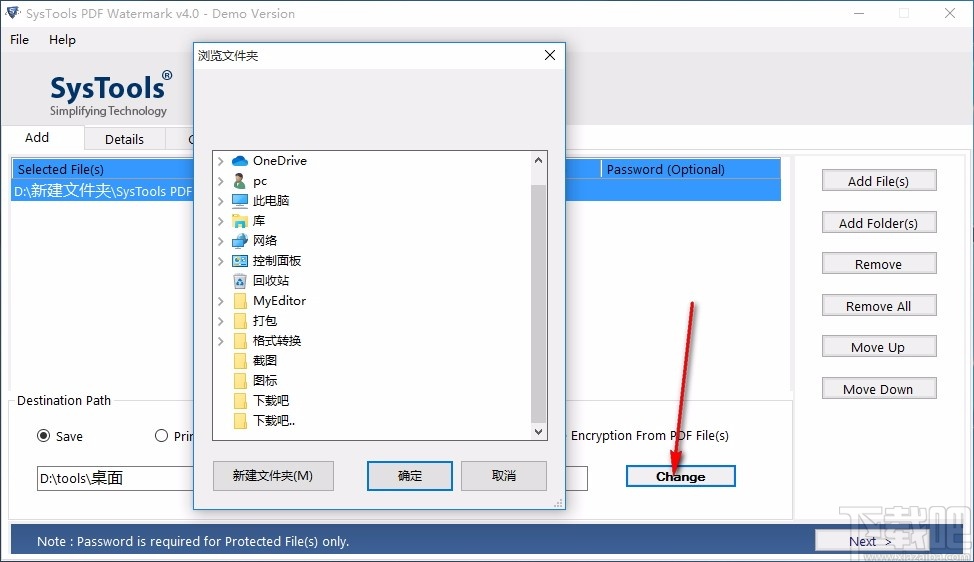
7、选择水印类型,包括文本水印、图像水印、时间日期水印等
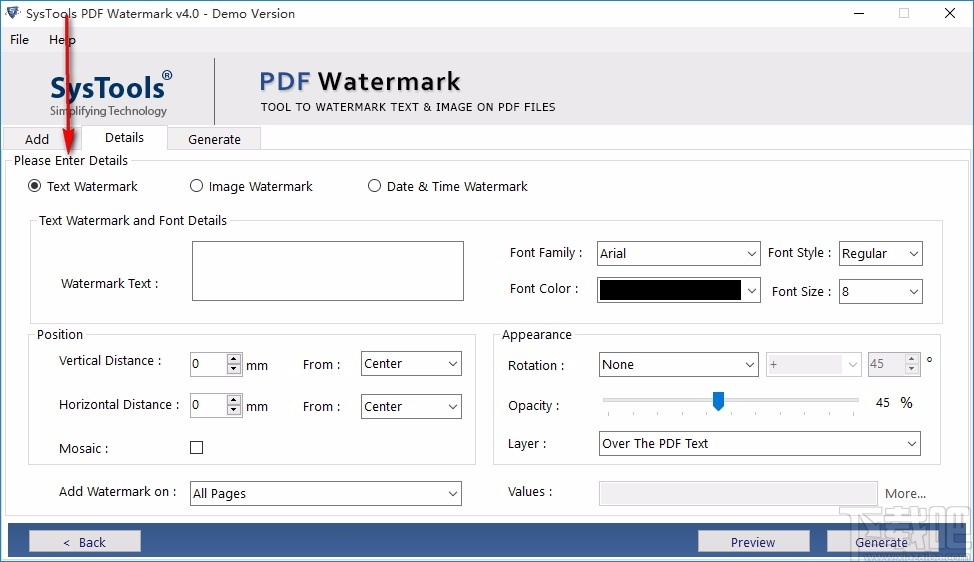
8、对水印的相关参数进行设置,选择相应的参数进行设置,根据需要进行选择
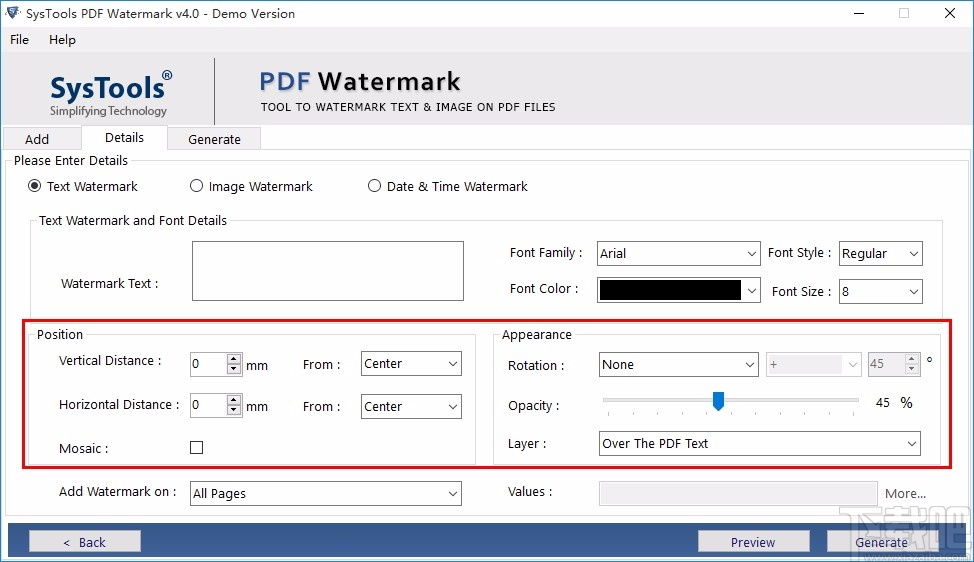
9、完成相关设置后,可对添加的水印进行预览,满意预览效果后直接进行添加
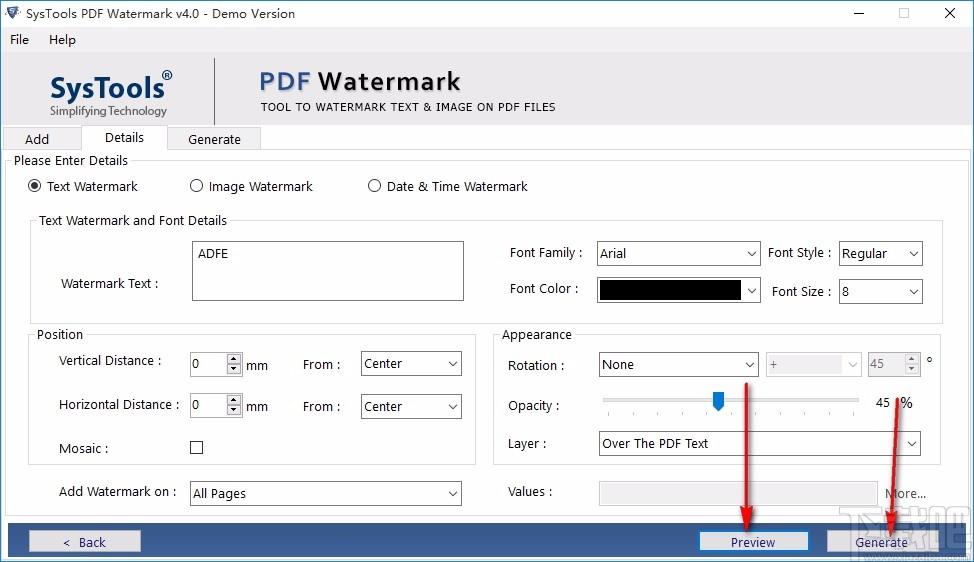
10、弹出信息提示框,显示水印添加成功,点击OK即可
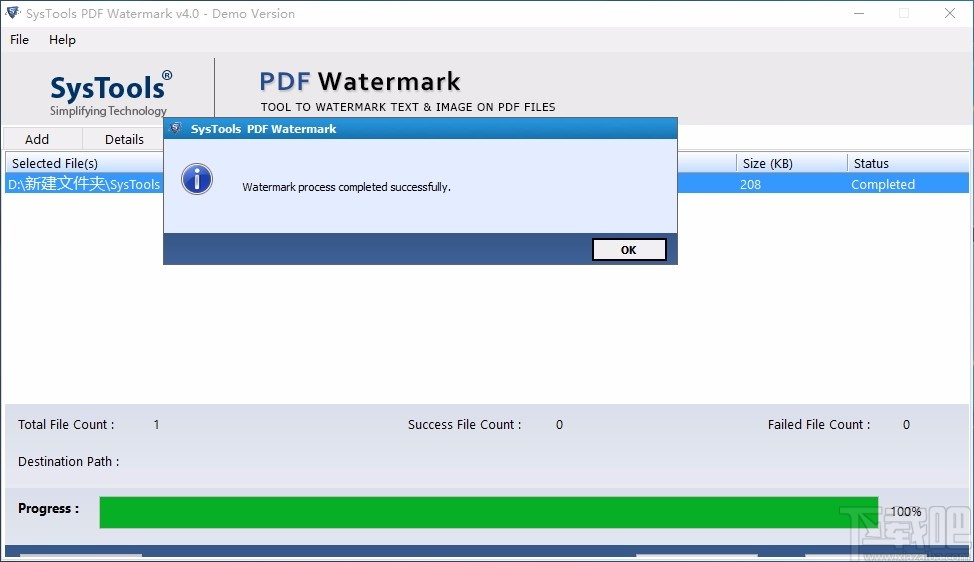
11、可在之前设置的输出目录中查看添加水印后的PDF文件

官方教程
如何在PDF文档中添加水印
知道如何在PDF文件中添加水印。SysTools PDF水印工具是一个熟练的工具,可让您立即将水印添加到多个PDF文件中
单击开始»所有程序» SysTools PDF Watermark Creator »初始软件屏幕将显示为
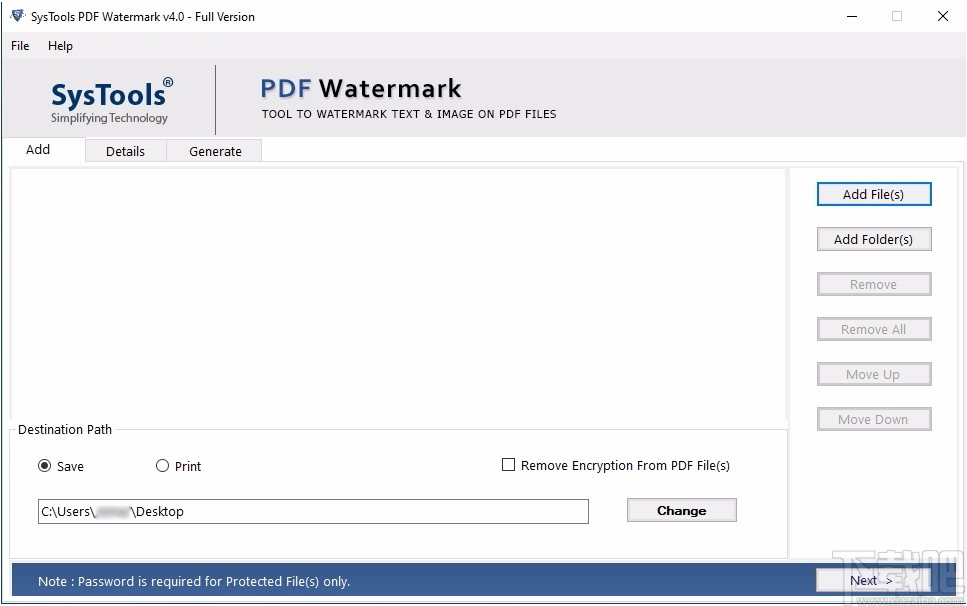
第2步
单击“添加文件”和“添加文件夹”以在软件上添加PDF文件。
用户还可以分别使用“删除”和“全部删除”选项绘制错误添加的PDF文件。
用户还可以分别使用“上移”和“下移”选项排列PDF文件。
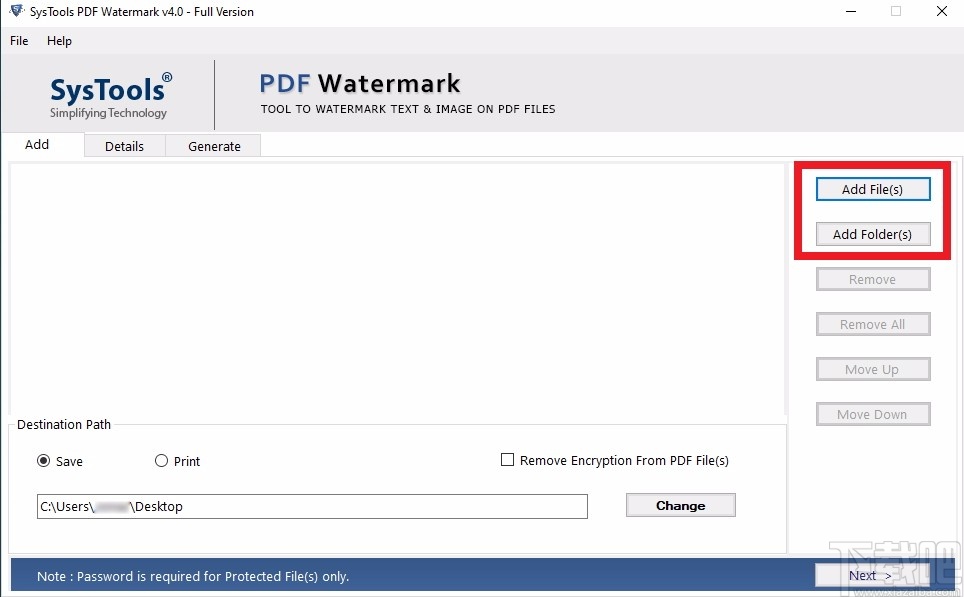
步骤3
浏览到您的PDF文件已存储的位置,然后选择所需的文件,然后单击“打开”。对于多选,请按Shift键并选择所有需要的PDF文件。
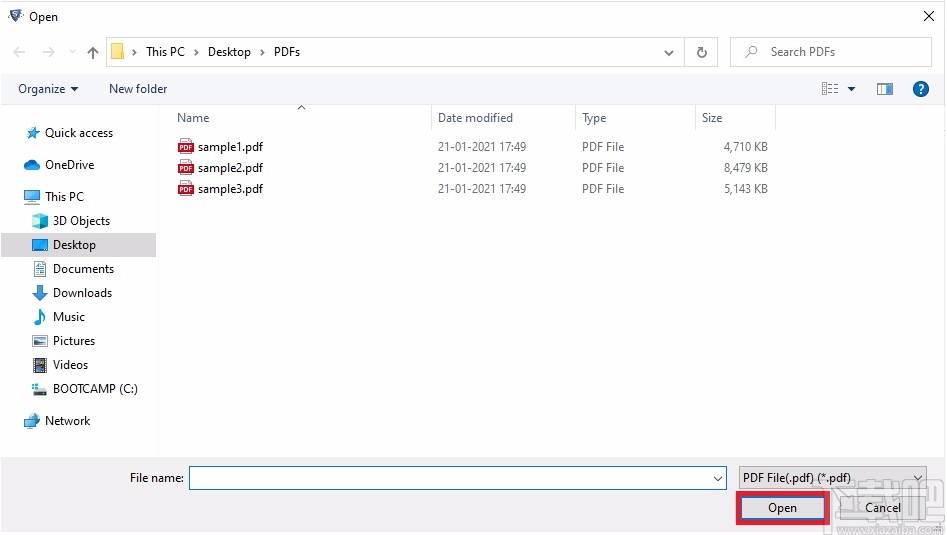
第4步
该软件可以在受限制的PDF文档中添加水印,并知道受密码保护的PDF文件。但是,如果密码被锁定为PDF,则用户在添加安全PDF时必须知道密码并输入。否则,请继续下一步。
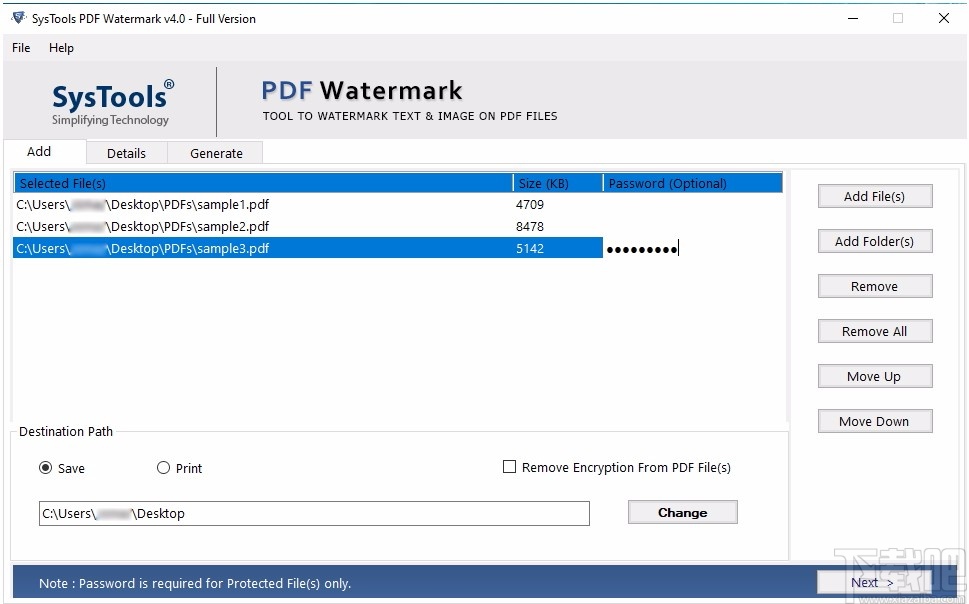
步骤5
用户可以选择“保存”或“打印”生成的PDF文件。您也可以选择在生成的PDF文件中删除任何类型的加密。默认情况下,该工具会将文件保存在桌面上的文件夹中。要更改保存位置,请单击“更改”。
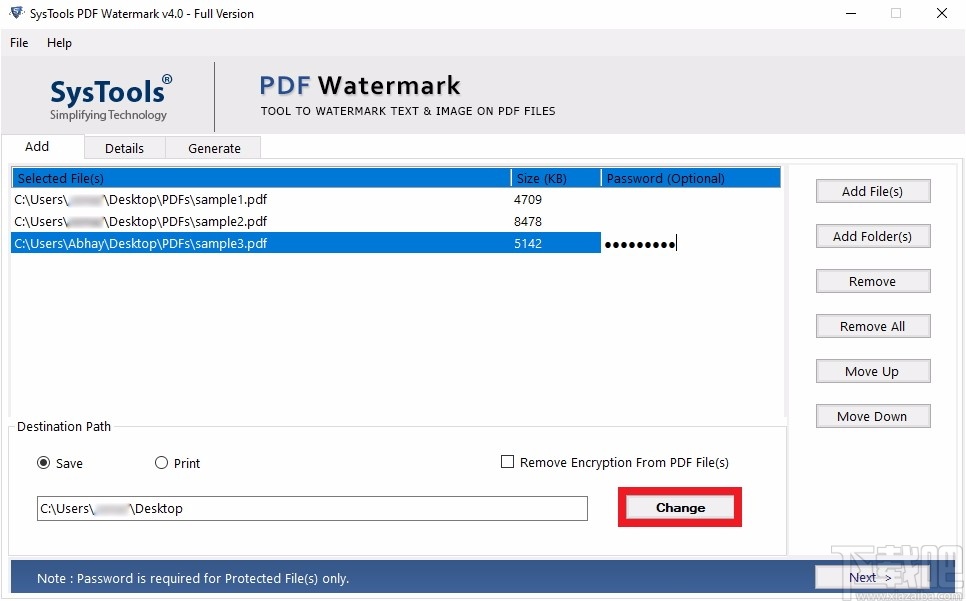
步骤6
浏览以保存位置,然后单击“确定”。您也可以创建一个新文件夹来保存输出文件。
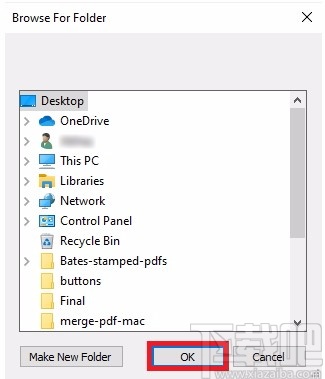
步骤7
点击“下一步”按钮继续进行
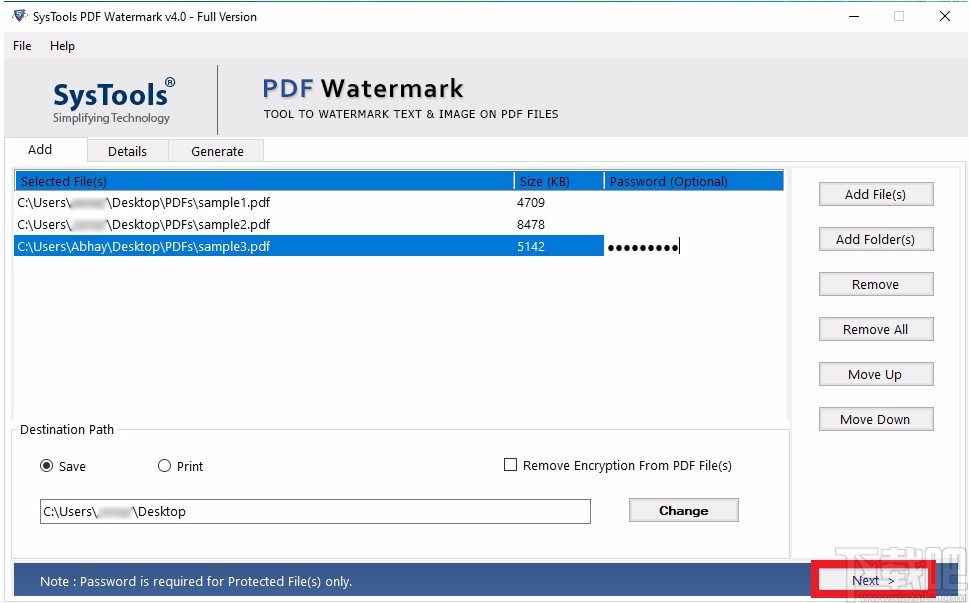
步骤8
选择水印类型为“文本”,“图像”或“日期和时间”。
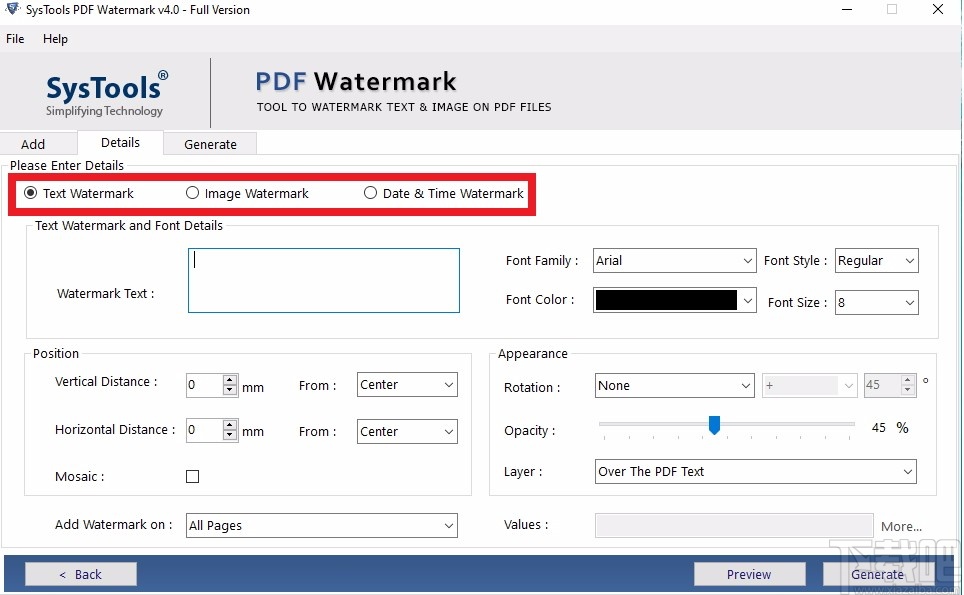
选择项目类型
文本
图片
约会时间
步骤9
如果选择了“文本水印”,则会出现以下界面。在这里,您可以提供水印文本,并可以从给定的字体系列中选择任何字体。与此同时,您可以设置字体颜色,大小,样式。
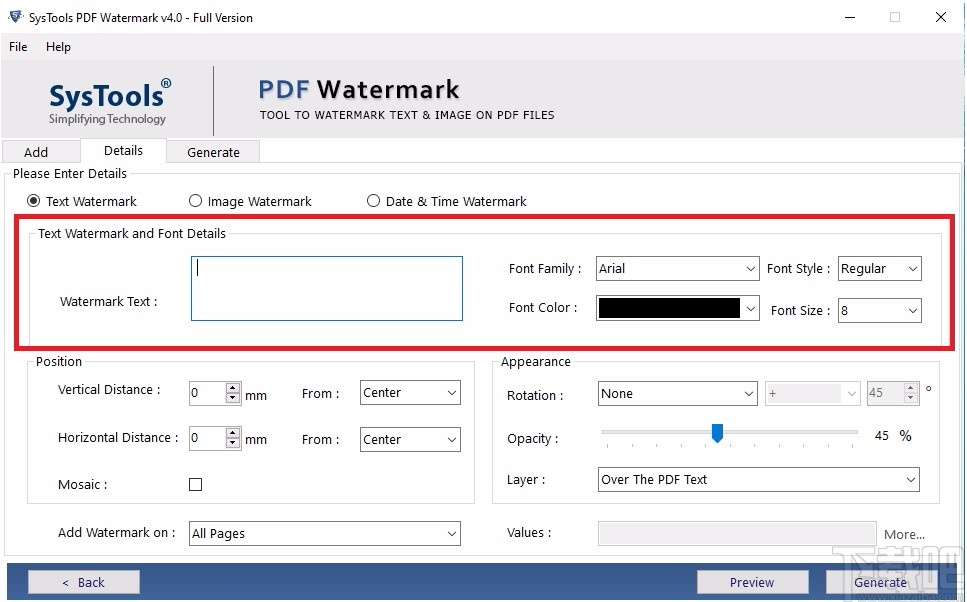
步骤10
在这里,您可以通过提供从顶部,中心,底部开始的水平/垂直距离值来进行水印的位置设置。您也可以选择“马赛克”(以图块形式/图案形式添加水印)。
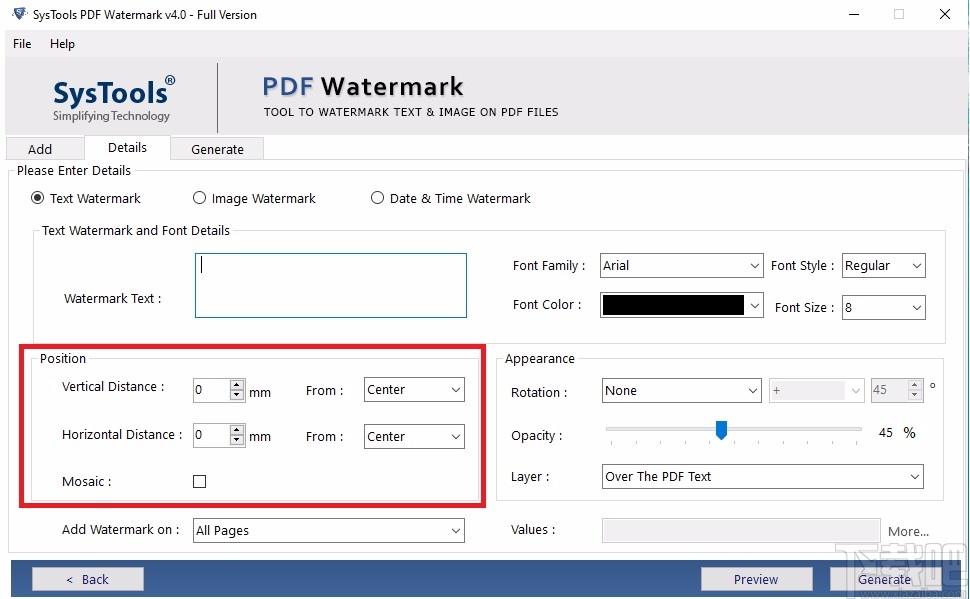
步骤11
在外观下,设置添加到PDF文档中的水印的不透明度级别。透明度范围越高,在PDF页面上显示的颜色越浅,反之亦然。您甚至可以通过提供角度值并在PDF文本上方或下方对其进行分层来旋转水印。
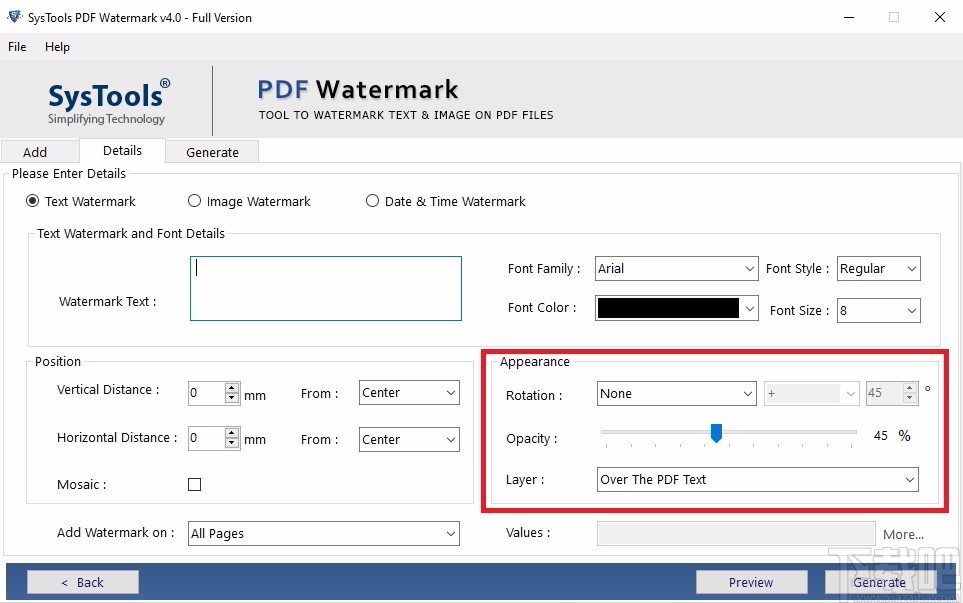
步骤12
该工具使您可以在PDF文件的选定页面上添加水印。选择页面的选项如下:所有页面,偶数页面,奇数页面,页面范围和页面编号。
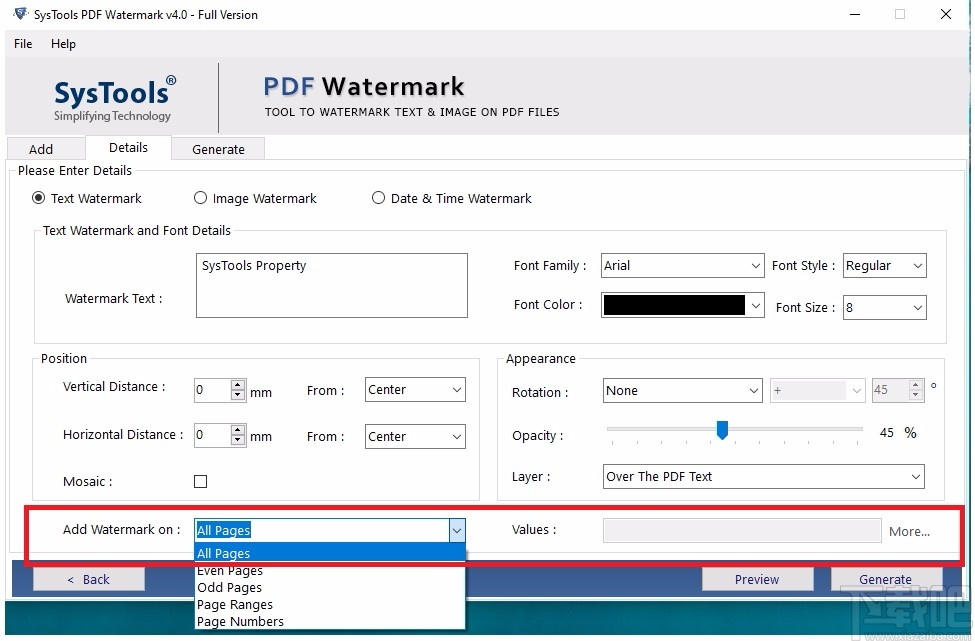
步骤13
在生成输出之前,您可以预览带有已应用文本水印的PDF页面。单击“预览”按钮以检查PDF页面。
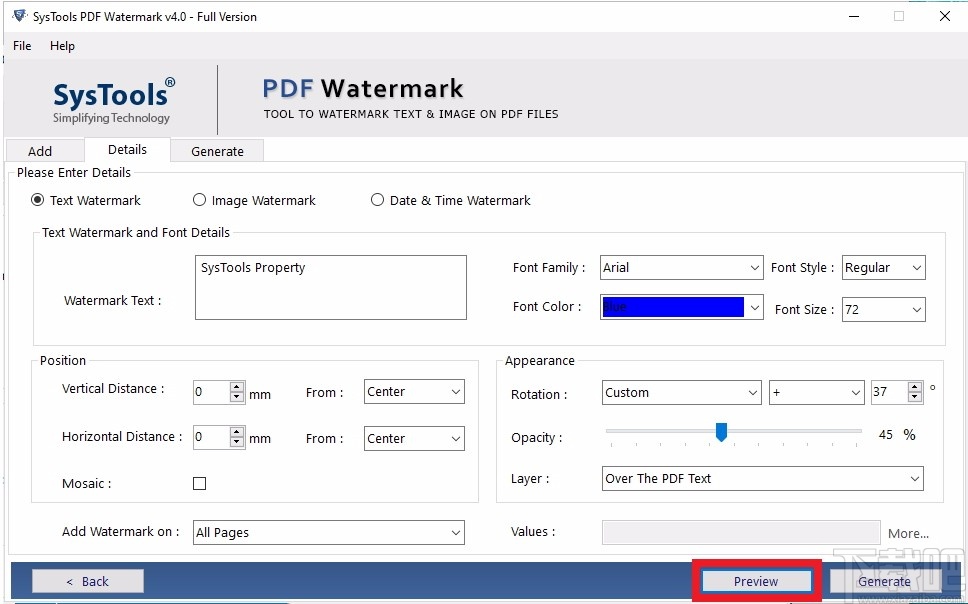
该工具显示PDF页面的预览。
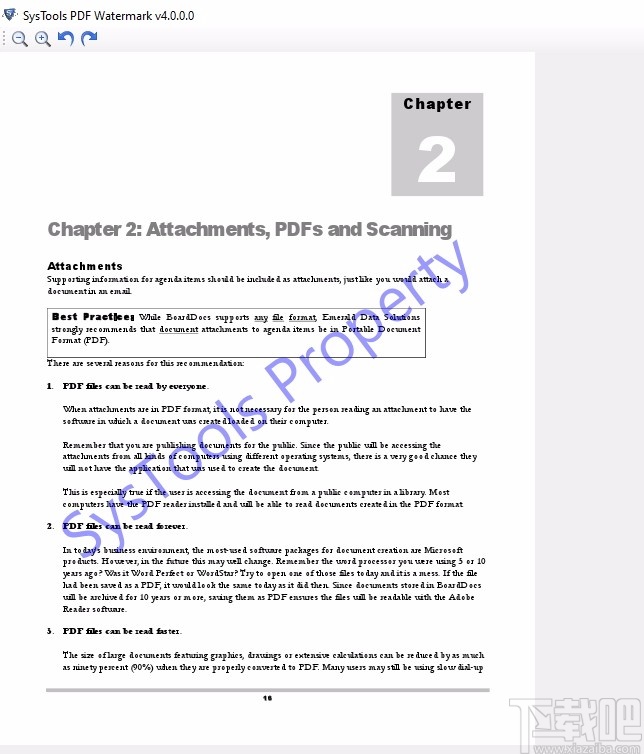
步骤14
如果对预览完全满意,则现在可以生成输出。点击“生成”按钮。
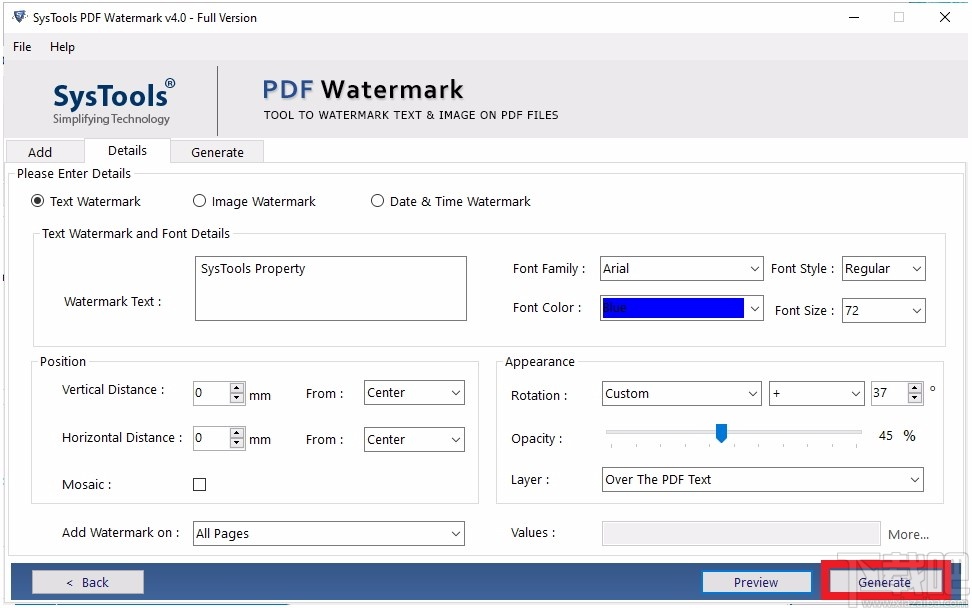
该过程完成后,点击“确定”
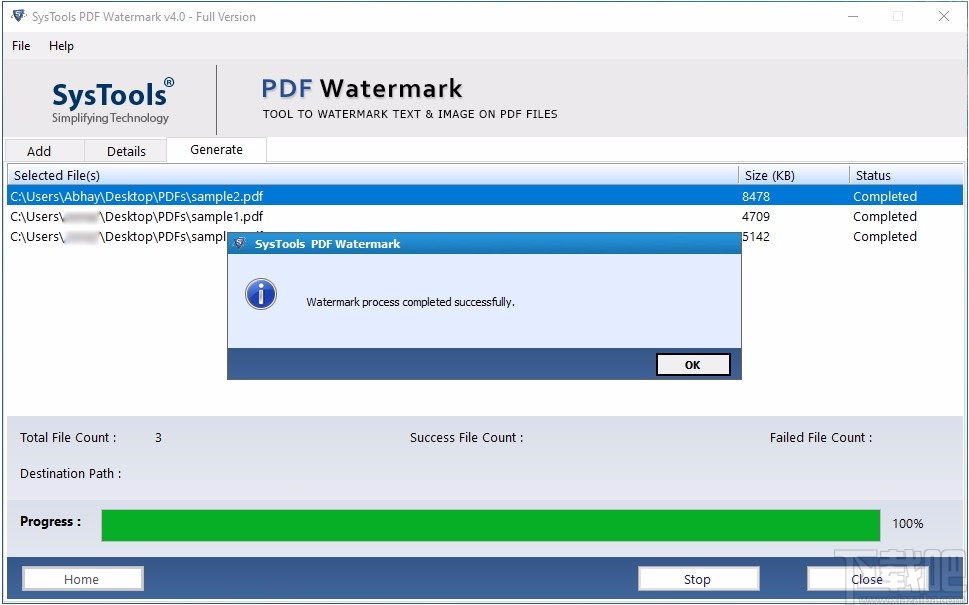
该软件将显示成功和失败的次数。与此同时,单击给定的路径以查看生成的PDF文件。
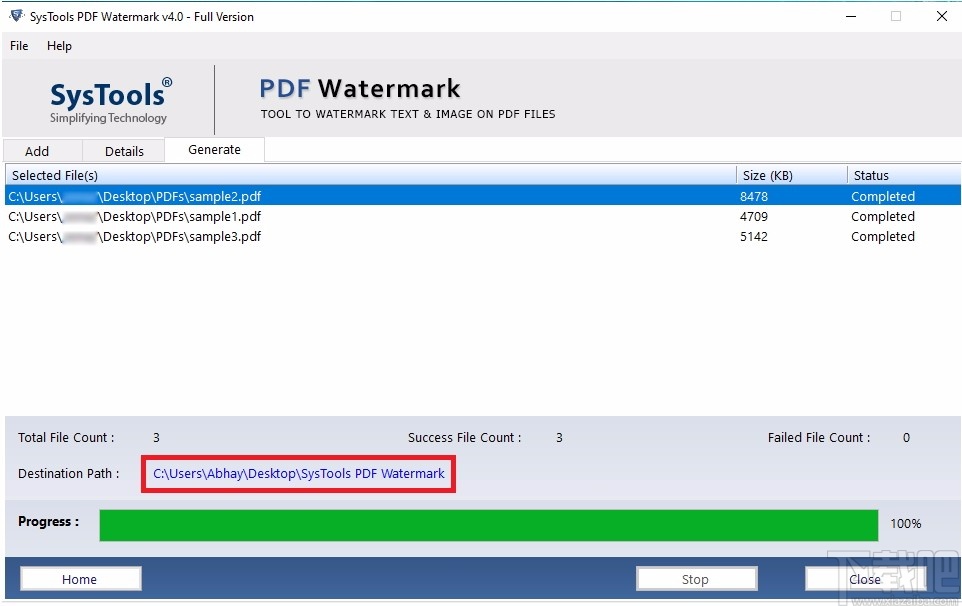
这是您输出的PDF文件。
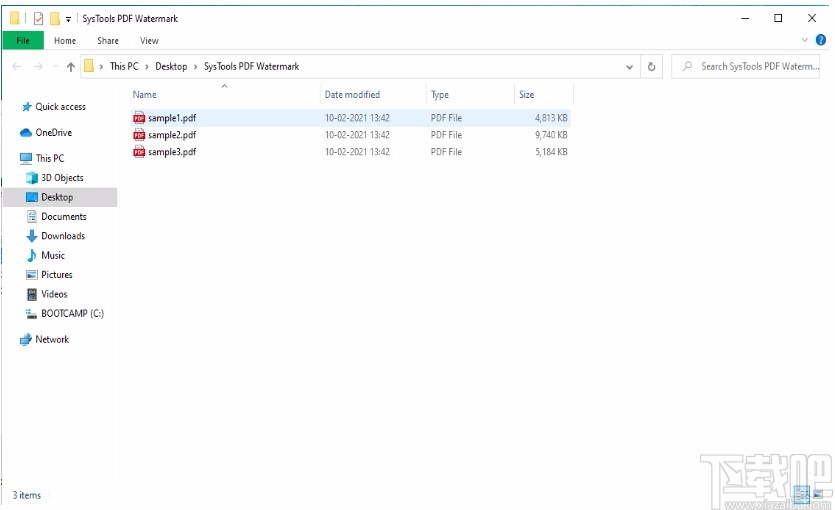
-
通用包文件处理工具
2 MB/2020-08-17通用包文件处理工具(通用包文件rdb解包打包工具)可以将一个指定的包文件(类似压缩包那样包含了很多文件或文件夹在里面的文件)中的内容释放到新文件夹中,也可以逆向将一个文件夹中的内容重新打包为...
-
Hex Comparison
564 KB/2020-08-17HexComparison是一款二进制文件比较与十六进制编辑工具。它可以帮助你使用二进制格式来比较两个文件。HexComparison主要功能:1.允许快速比较两个文件。2.快速查找每一处不匹配的数据..
-
iPhone Explorer
1.73 MB/2020-08-17把你的iPhone或iPodTouch变成磁盘管理模式,iPhoneExplorer是一款支持所有iPhone(2G,3Gand3GS)和iPodtouch,同时也支持越狱与不越狱的机器的数据管理软件....
-
熊猫文件批量改名工具
896 KB/2020-08-17熊猫文件批量改名工具PandaBatchFileRenamer是一款简单上手的批量文件重命名工具,除了有独特的音频/图片/文档改名方案以外,还支持各种毫不相关的文件的自定义改名宏操作,你可以随心所欲的定制自己需要的批量命名规则,直到你满意为止。
-
Duplicate File Finder
1.54 MB/2020-08-17DuplicateFileFinder是一款优秀的重复文件查找工具,支持中文。DuplicateFileFinder这款文件比较软件支持不限数量的文件,文件夹或者驱动器进
-
Directory Toolkit
2.56 MB/2020-08-17DirectoryToolkit是一个磁盘目录与文件比较的工具软件。DirectoryToolkit包含一些文件管理的基本功能。强大的目录和文件的比较、同步目录功能,可以分割/
-
Replace Studio Pro
2.32 MB/2020-08-17ReplaceStudioPro(ReplaceStudio专业版)官方中文版是一款功能非常强大的内容查找与替换工具。别看图它图标和界面这么图,但每个功能都很强大和实用,能实
-
CloneSpy
4.2 MB/2020-08-17CloneSpy能够扫描出电脑中文件名相同、一模一样、0字节的文件,不仅能够避免电脑中文件重复浪费空间,还可以用来作硬盘/光盘的文件比对。CloneSpy更新日志:-Added:Thelistbox
- 一周最热
- 总排行榜
-
2
xplorer2 Pro
-
3
UltraCompare Pro
-
4
XYplorer(多标签文件管理器)
-
5
filegee个人文件同步备份系统
-
6
GoodSync(文件同步)
-
7
Allway Sync
-
8
SpeedCommander
-
9
WinMerge(文件比较工具)
-
10
SyncBackPro
-
2
767娱乐彩票3.0.0版本
-
3
大公鸡七星彩官方2025下载
-
4
角落棋牌2025官方版
-
5
震东济南棋牌2025
-
6
众发棋牌平台
-
7
庄闲游戏平台
-
8
神殿娱乐旧版下载安卓版
-
9
角落棋牌官方网站
-
10
角落棋牌最新手机版
您可能感兴趣的专题
-

男生必备
男生们看过来!
-

安卓装机必备
-

女生必备
女生必备app是拥有众多女性用户的手机软件,作为一个女生,生活中像淘宝、京东这类线上购物软件可以说是少不了的,小红书这种穿搭、化妆分享平台也很受欢迎,类似于西柚大姨妈、美柚这种专为女生打造的生理期app更是手机必备,还有大家用的最多拍照美颜app是绝对不能忘记的,除此之外对于一些追星女孩来说,微博也是一个必不可少的软件。超多女生必备软件尽在下载吧!
-

迅雷看看使用教程
迅雷看看播放器是一款多功能在线高清多媒体视频播放器,支持本地播放与在线视频点播,采用P2P点对点传输技术,可以在线流畅观看高清晰电影。不仅如此,迅雷看看不断完善用户交互和在线产品体验,让您的工作与生活充满乐趣。
-

驱动精灵
驱动精灵是一款集驱动管理和硬件检测于一体的、专业级的驱动管理和维护工具。驱动精灵为用户提供驱动备份、恢复、安装、删除、在线更新等实用功能,也是大家日常生活中经常用到的实用型软件之一了。
-

拼音输入法
对于电脑文字输入,拼音输入法是一种非常受欢迎的输入法,搜狗拼音输入法、百度拼音输入法、QQ拼音输入法、谷歌拼音输入法、紫光拼音输入法、智能拼音输入法等,你在用哪款呢?一款好用适合自己的拼音输入法一定对您平时帮助很大!下载吧收集了最热门国人最喜欢用的拼音输入法给大家。
-

b站哔哩哔哩怎么使用
很多人都喜欢在b站哔哩哔哩上观看视频,不单是因为可以提前看到一些视频资源,B站的一些弹幕、评论的玩法也是被网友们玩坏了!下面下载吧小编带来了b站哔哩哔哩怎么使用的教程合集!希望能帮到你啦!
-

抖音短视频app
抖音短视频app,这里汇聚全球潮流音乐,搭配舞蹈、表演等内容形式,还有超多原创特效、滤镜、场景切换帮你一秒变大片,为你打造刷爆朋友圈的魔性短视频。脑洞有多大,舞台就有多大!好玩的人都在这儿!